
Harry James
0
3069
729
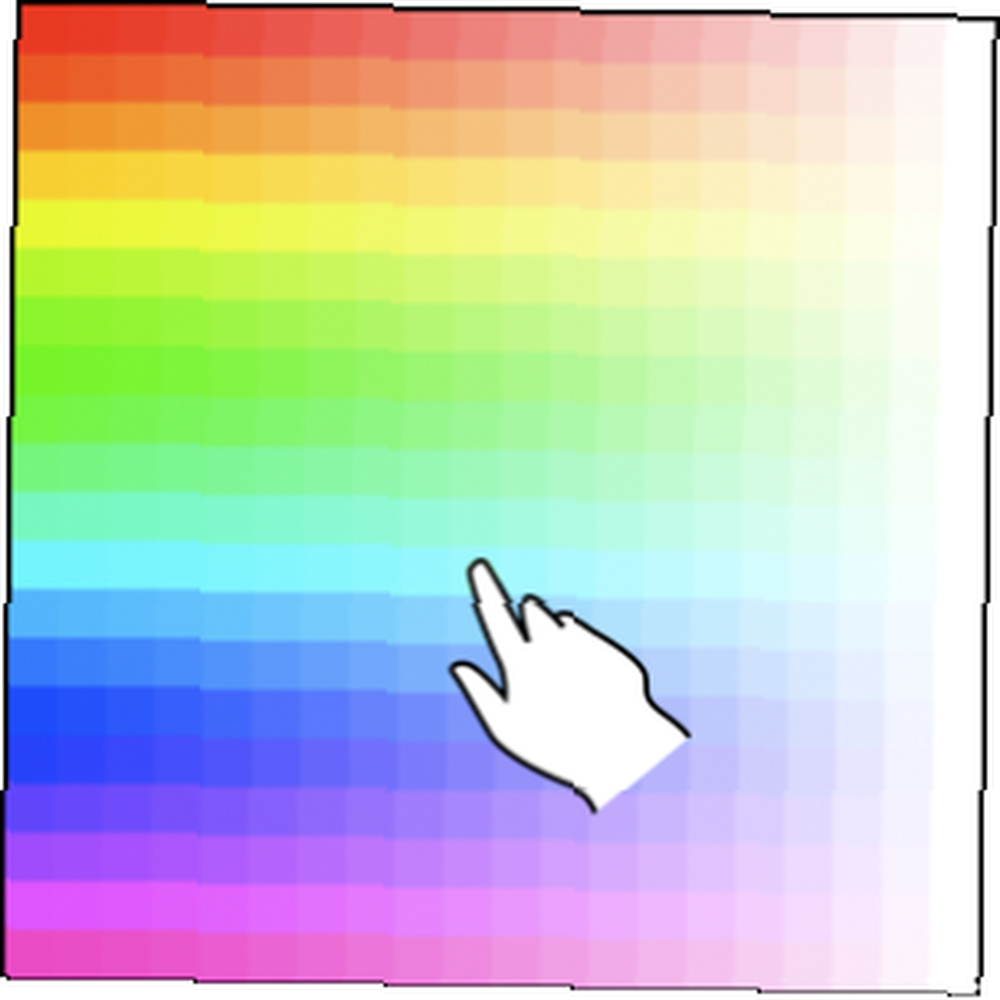 “Tvořivý” je slovo, které nikdy nebudu používat k popisu sebe sama! Nejméně vizuálně. Jsem hrdý na to, co na internetu mohu udělat, ale co se týče úpravy grafiky a obrázků, neuvidíte mě, jak vyhodím své dva centy. Jsem však velmi vybíravý a trochu perfekcionista.
“Tvořivý” je slovo, které nikdy nebudu používat k popisu sebe sama! Nejméně vizuálně. Jsem hrdý na to, co na internetu mohu udělat, ale co se týče úpravy grafiky a obrázků, neuvidíte mě, jak vyhodím své dva centy. Jsem však velmi vybíravý a trochu perfekcionista.
Po celá léta jsem navrhoval malé webové stránky a učil se základy webového designu pomocí CSS. Chcete-li tak učinit, musíte být mistrem hexové barevné tabulky. Sbírání nesprávné barvy pro jakoukoli kreativitu nebo profesionální dílo může způsobit, že před vašimi očima zmizí. Nedovolme, aby se to stalo. V tomto článku bych vám chtěl ukázat tři z nejlepších aplikací pro výběr barvy stolních počítačů, které vám pomohou najít dokonalou barvu pro vás.
Barevný policajt
Color Cop je typ nástroje, který patří do každého přenosného balíčku aplikací a na všech jednotkách Flash. Je k dispozici na webových stránkách jako samostatná instalace nebo přenosná aplikace podporující několik různých jazyků.
Zde je několik hlavních funkcí:
- Kapátko s jedním pixelem nebo kapkou, které vám umožní vzorkovat jakoukoli oblast obrazovky.
- Lupa, která vám pomůže přiblížit a vybrat oblast obrazovky, kterou chcete vzorkovat.
- Několik možností výstupu, takže můžete přeložit vybranou barvu do přesného formátu, který potřebujete.
- Sedm karet historie barev, které vám umožní zobrazit poslední vybrané barvy.
Samotná aplikace je velmi kompaktní a jednoduchá.
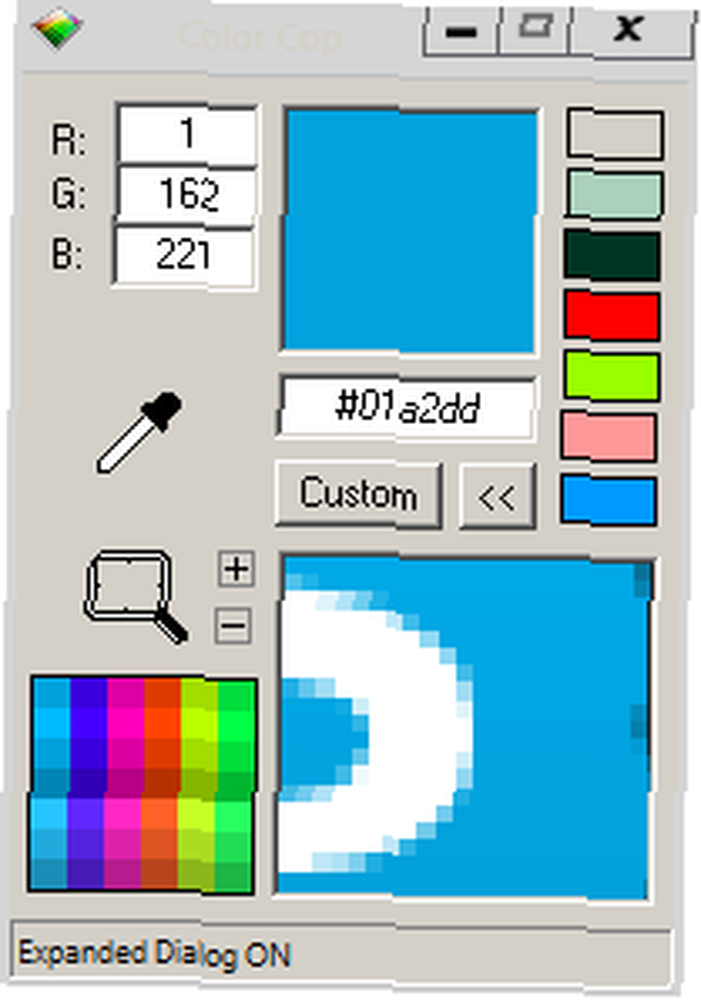
Jak vidíte výše, pomocí kapátko jsem vybral část plochy na ploše Skype. Odtud jsem schopen analyzovat jakoukoli z barev ve zvětšeném snímku oblasti, kterou jsem vybral.
Klepnutím pravým tlačítkem myši kdekoli na aplikaci vám umožní změnit libovolnou barvu nebo možnosti vzorkování a také nakonfigurovat program tak, aby zůstal nahoře, minimalizoval na hlavním panelu. Minimalizujte programy na systémové liště pomocí TrayIt! , a více.
Nástroj pro webmastery
Webmaster's Toolkit je jedním z nejčistších řešení této niky softwaru. Ačkoli to není zdarma, je vám k dispozici na 30denní zkušební verzi, ze které můžete dostat spoustu využití. Mělo by fungovat na jakékoli verzi systému Windows od roku 2000.
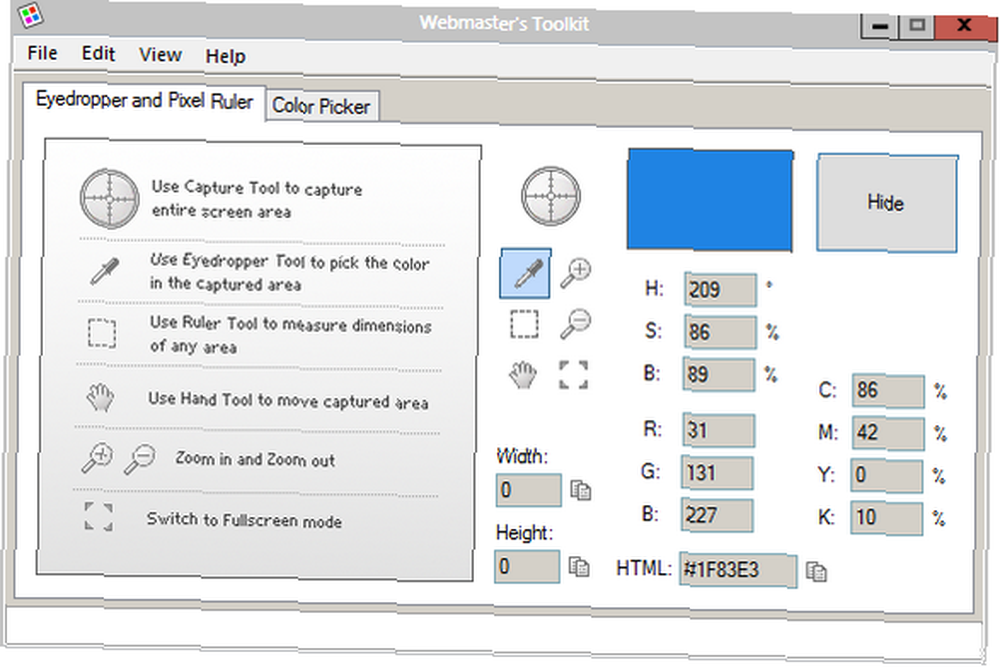
Jak vidíte, aplikace odvede skvělou práci a řekne vám, jak ji používat na první kartě rozhraní.
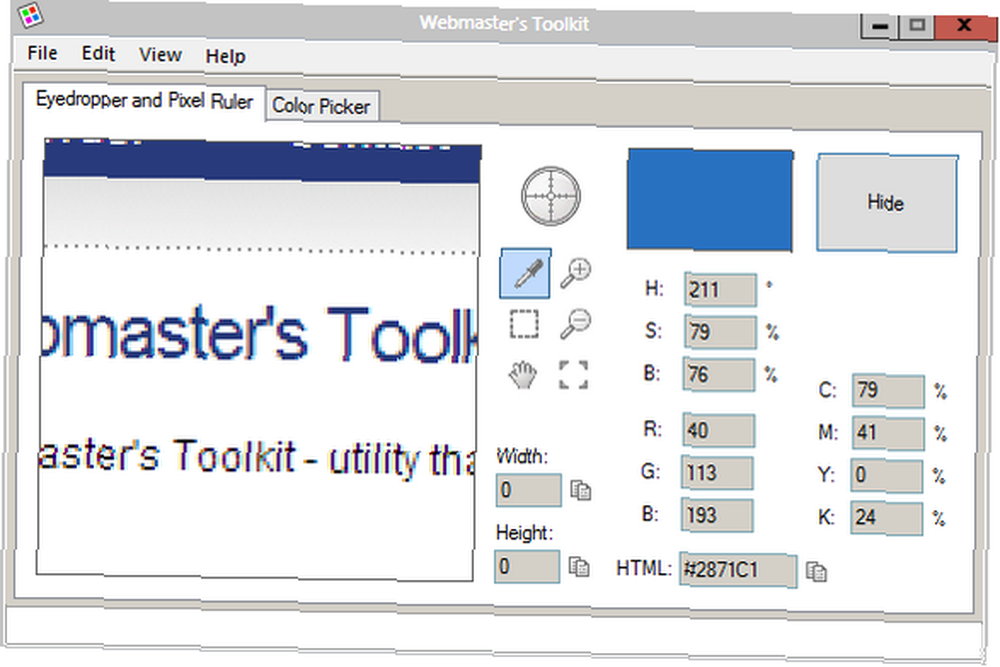
Na této kartě můžete přepnout na výběr barev, který vám umožní doladit váš výběr.
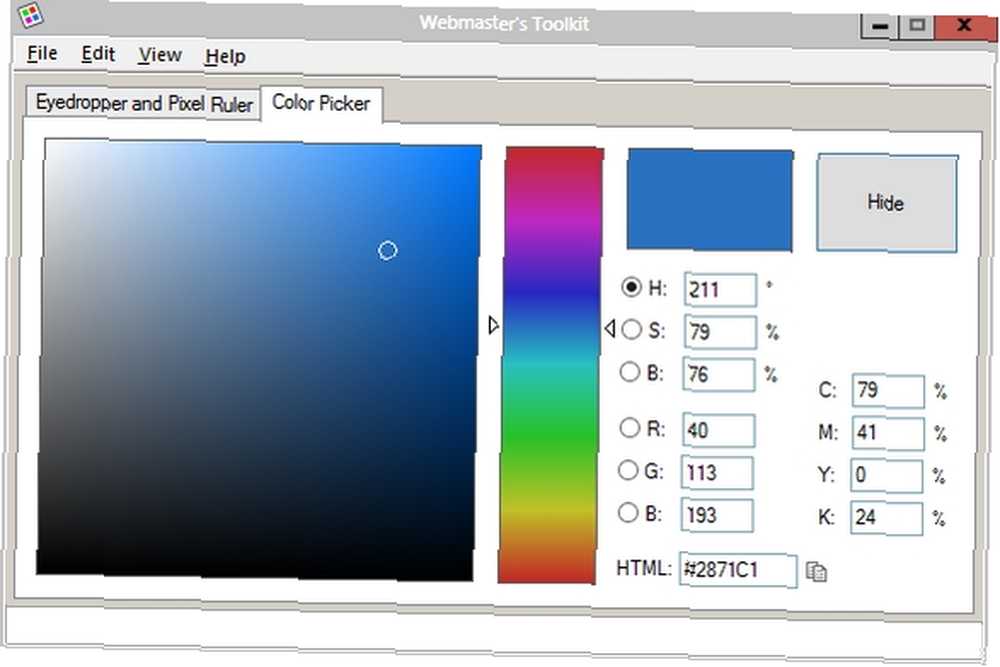
Aplikace má velmi omezenou sadu dalších možností, i když můžete vidět, kolik dní po vyhodnocení zbývá, a můžete také nastavit Webmaster's Toolkit, aby se spouštěl při spuštění nebo minimalizoval do vaší liště..
Celkově se mi toto řešení opravdu líbí. Kdybych byl v pozici, kde bych jen dočasně potřeboval používat takovou aplikaci, tím nejlepším způsobem může být Nástroj pro webmastery. Je to však pouze hodnocení, a proto jsem před něj dal další software.
Okamžitý výběr barvy
Okamžitý výběr barvy je osvěžujícím způsobem, jak používat výběr barvy. Je k dispozici pro všechny verze Windows a dodává se jako samostatná instalace.
Po spuštění aplikace uvidíte pouze následující barevný pruh:

Kliknutím a podržením kapátko (ikona nahoře) nastavíte kurzor jako lupu a umožní vám umístit se na oblasti obrazovky a zobrazit je ve zvětšeném zobrazení. Jakmile vyberete oblast, se kterou jste spokojeni, uvolnění levého tlačítka myši ji uzamkne na svém místě.
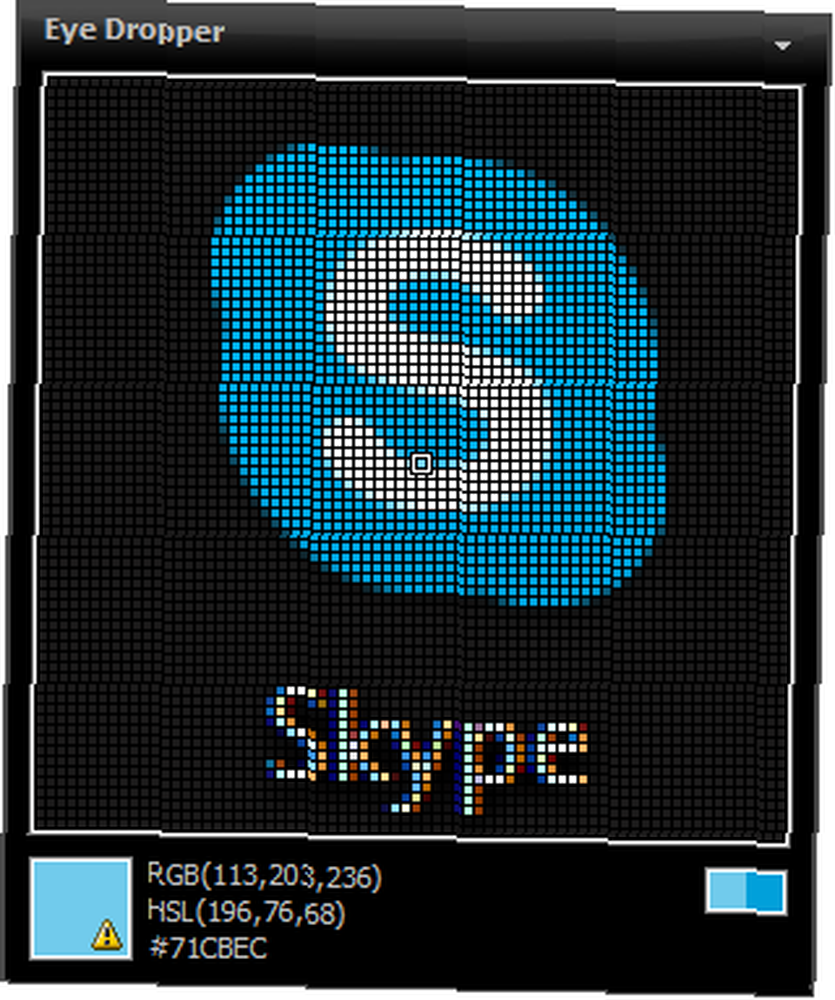
Odtud jsou dole zobrazeny barevné kódy RBG, ASL a hex. Výběr pixelu také přidá jeho barvu na lištu historie. Umístěním kurzoru na barvu v pruhu se zobrazí související informace o barvě.
V možnostech můžete změnit většinu základních funkcí, jako je zoom, vzorkování a velikost lupy. Hlouběji v možnostech můžete například přiřadit klávesové zkratky k okamžitému výběru barvy.
Pokud vyberete jednu z výše uvedených možností, nemusí být vybírána správná barva. Každý z nich má své vlastní výhody, a já to nechám na vás, aby určil, který je nejlepší. Dejte nám vědět, kterou aplikaci v komentářích upřednostňujete!











